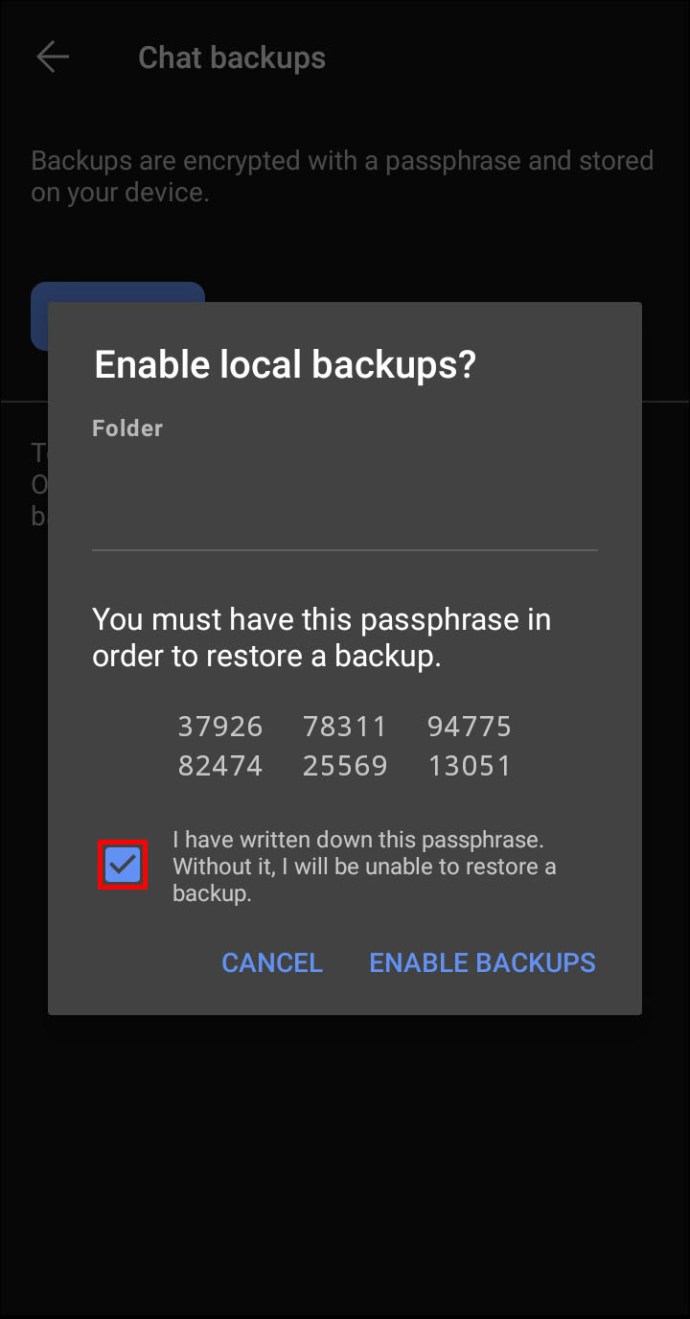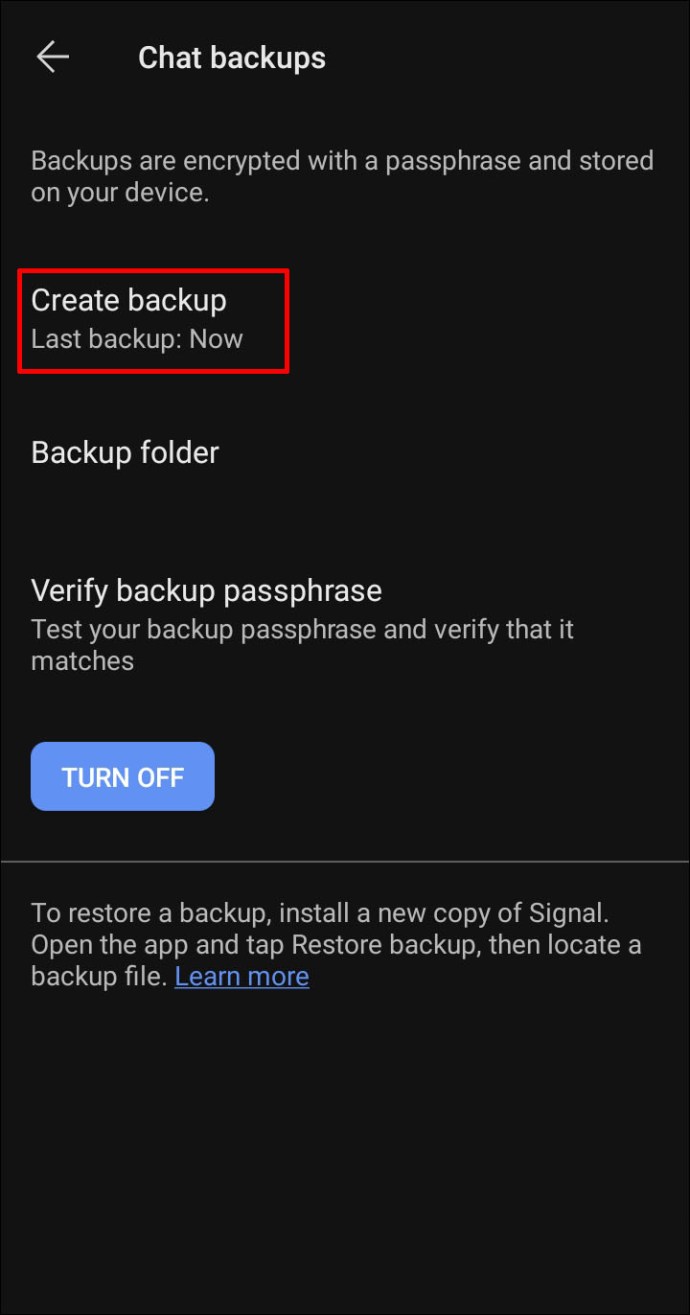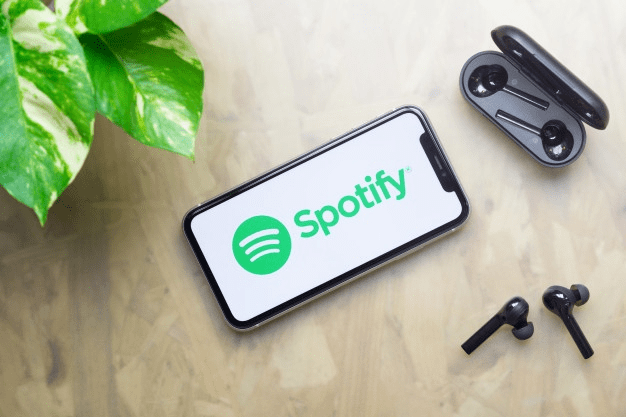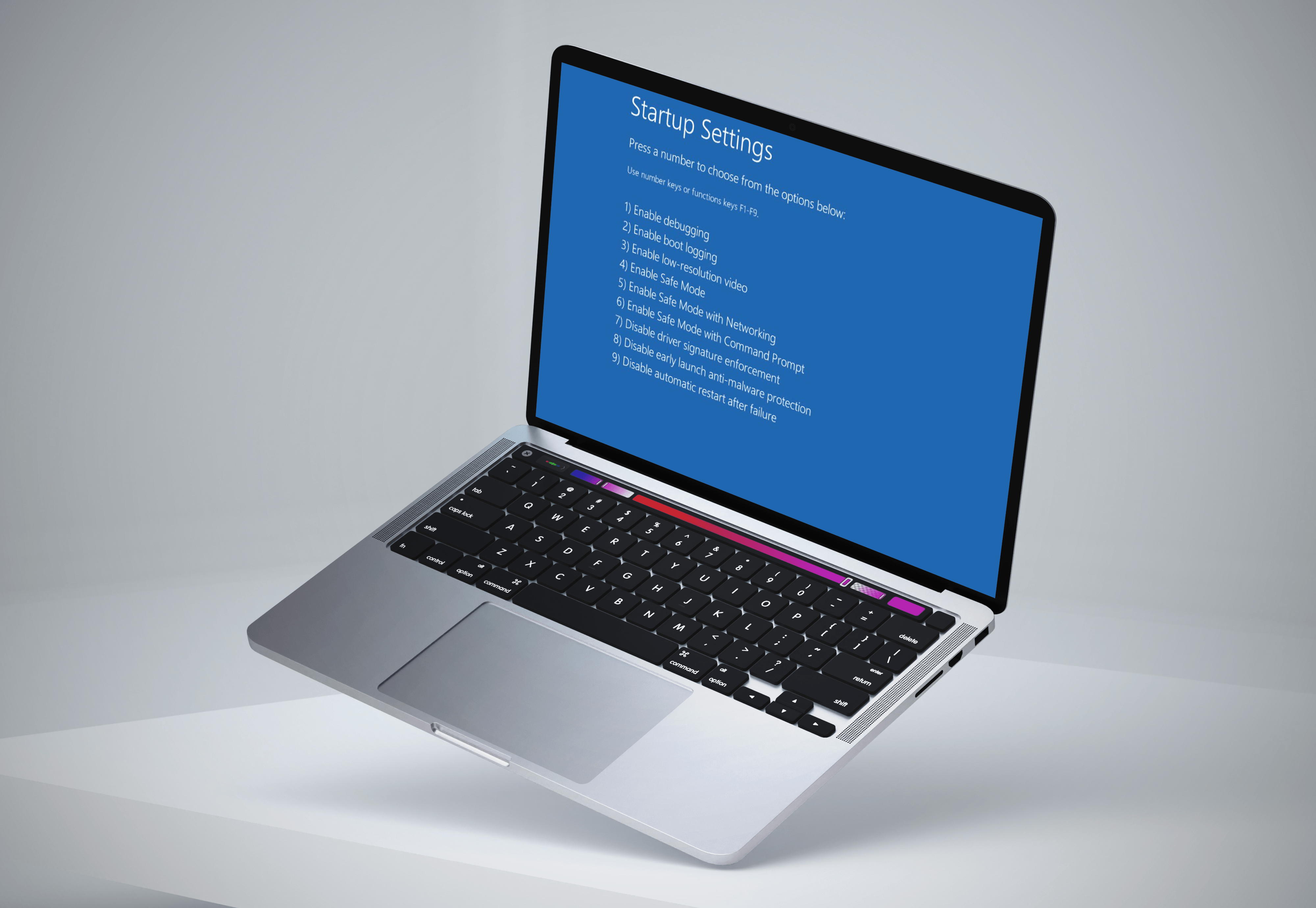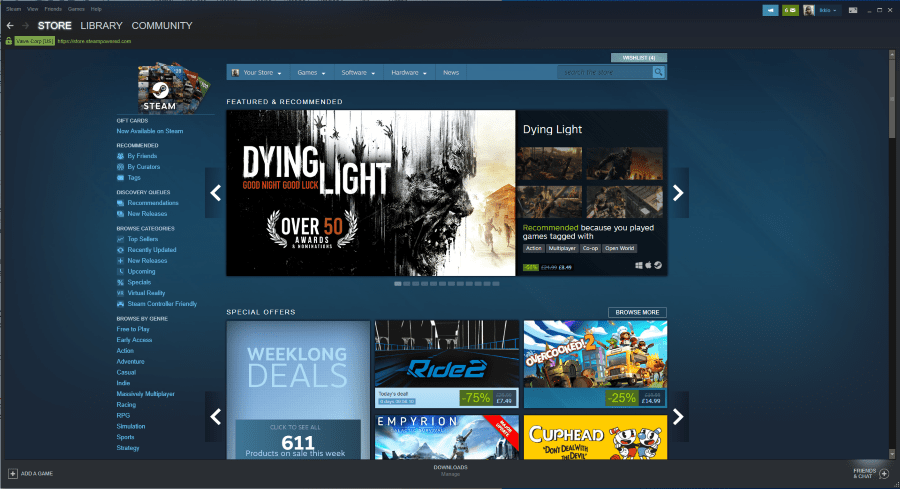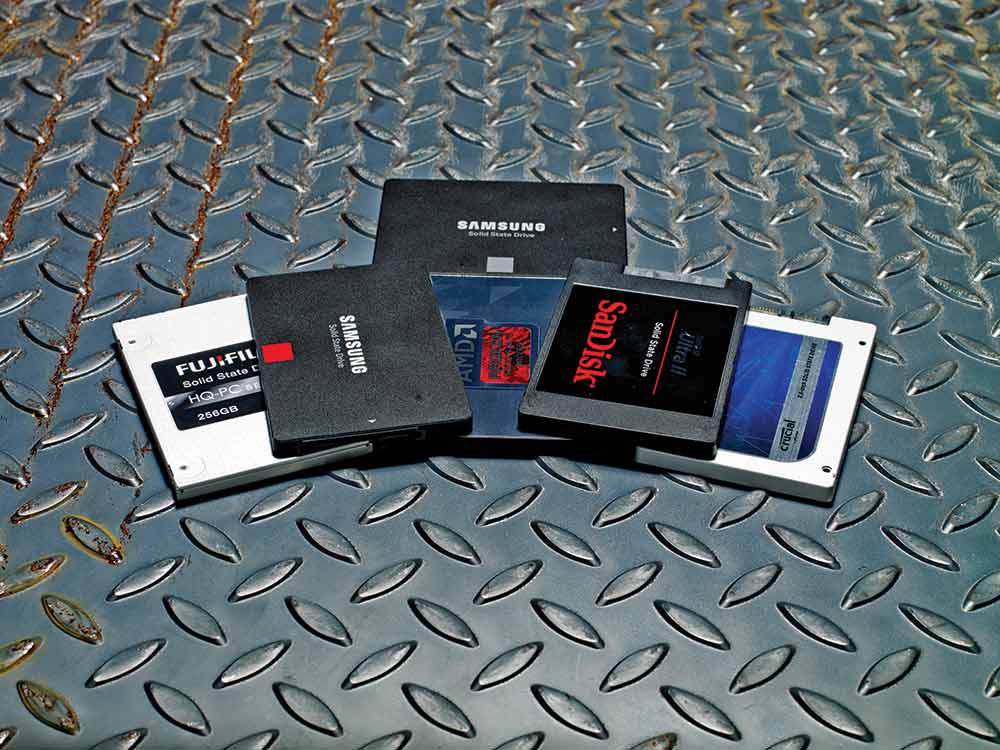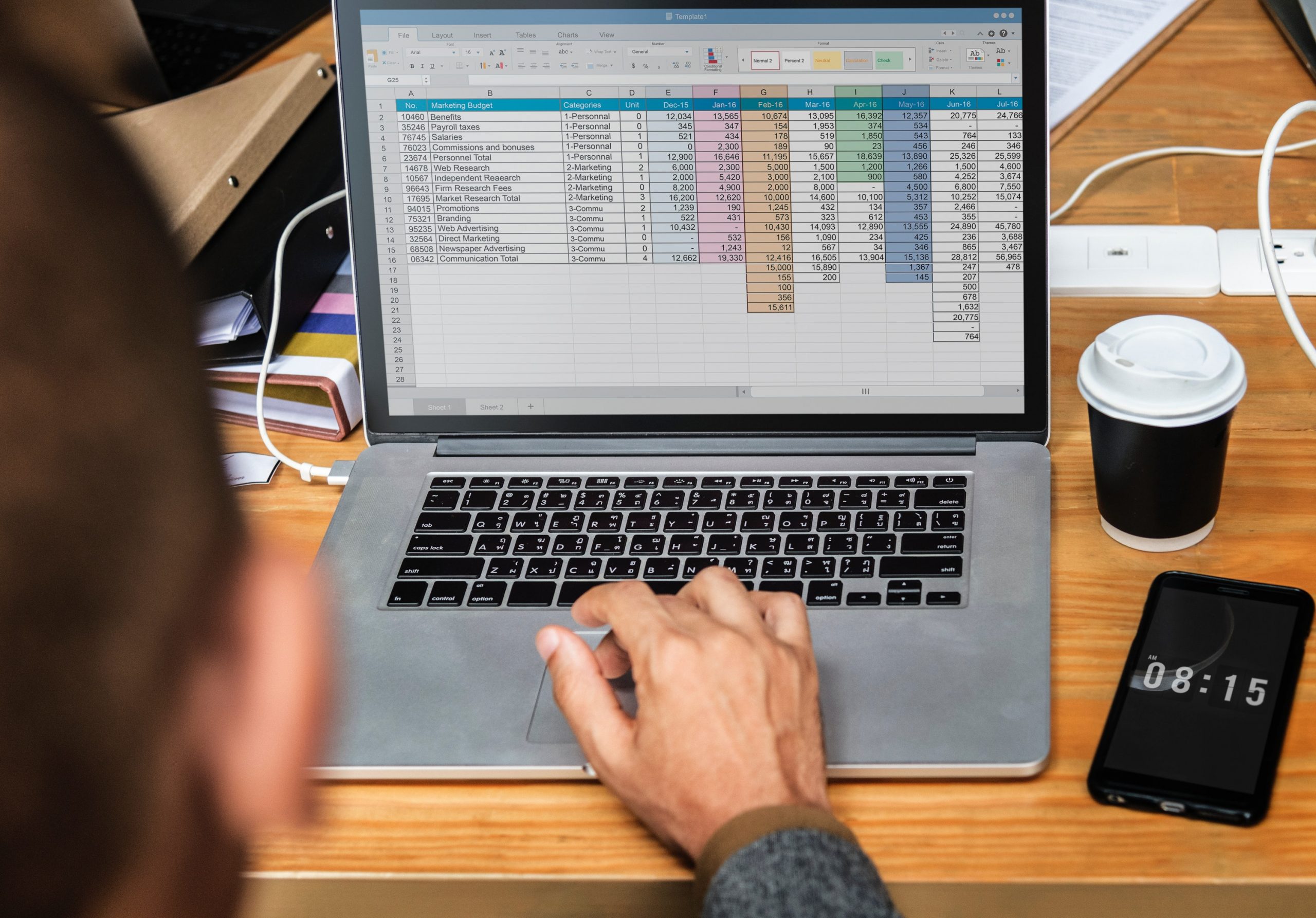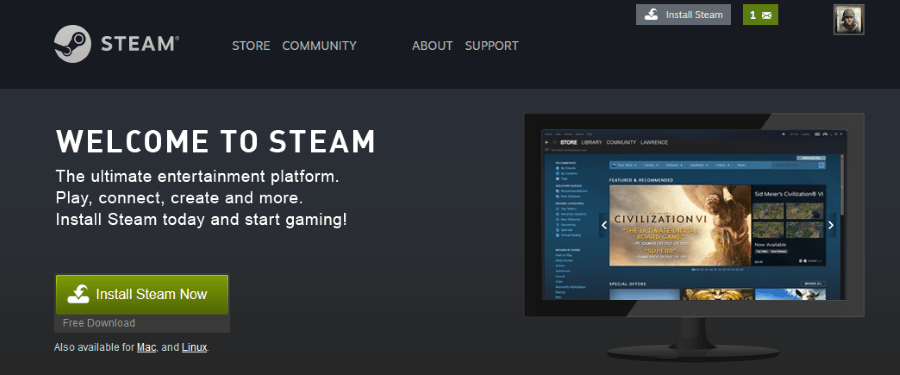Незалежно від того, чи є ви новим Signal чи відданим прихильником з моменту його створення, можливо, вам було цікаво, куди йдуть усі ваші повідомлення? Скажемо вам прямо про кажанів – вони далеко не ходять.

У цій статті ми розповімо, де саме зберігаються ваші повідомлення Signal. Ми також обговоримо інші теми, пов’язані з конфіденційністю, наприклад, чи можна відстежувати сигнал, наскільки безпечна ця програма в цілому та багато іншого.
Де зберігаються повідомлення на Signal
Можливо, ви вже кілька місяців використовуєте Signal, не замислюючись про те, де зберігаються ваші повідомлення. Однак вам може знадобитися створити резервну копію повідомлень або видалити дані на своєму пристрої, тому знати, де знайти ваші повідомлення, може стати в нагоді. Незалежно від того, чи користуєтеся ви Android чи iOS, ми покажемо вам, де знайти ваші повідомлення.
Де зберігаються сигнальні повідомлення на iPhone та Android,
Усі повідомлення, які ви надсилаєте через Signal, зберігаються локально на вашому пристрої. Signal не має доступу до ваших повідомлень або будь-яких даних, які ви надсилаєте через додаток. Тексти, які ви надсилаєте, існують на серверах Signal лише під час передачі, і вони наскрізне шифруються. Єдиний спосіб отримати доступ до збережених повідомлень на будь-якому пристрої – увімкнути резервне копіювання чату.
Увімкнути резервне копіювання чату на сигналі
Якщо ви хочете вести запис своїх повідомлень, єдиним вибором буде створити резервну копію повідомлень. Нижче ми розповімо вам, як це зробити.
- Запустіть сигнал на своєму пристрої.
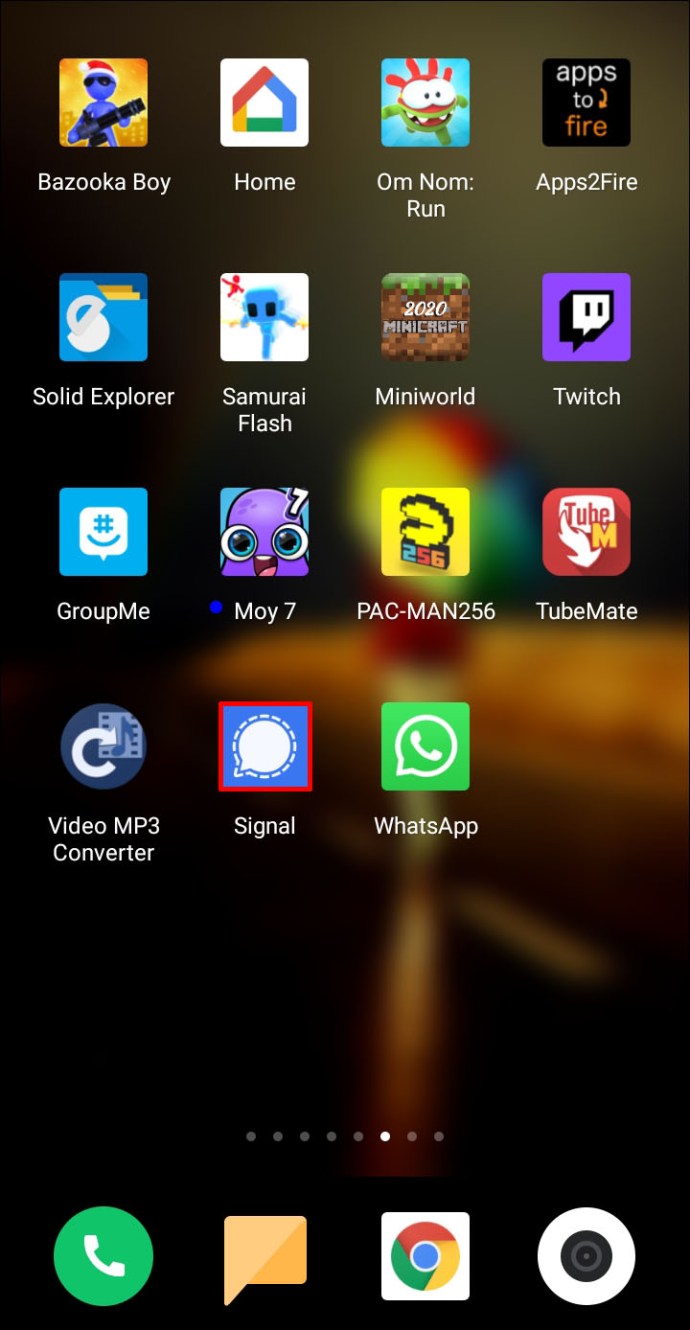
- Торкніться значка свого профілю. Це маленький круглий значок у верхньому лівому куті екрана. Тепер ви отримаєте доступ до «Налаштування сигналу».
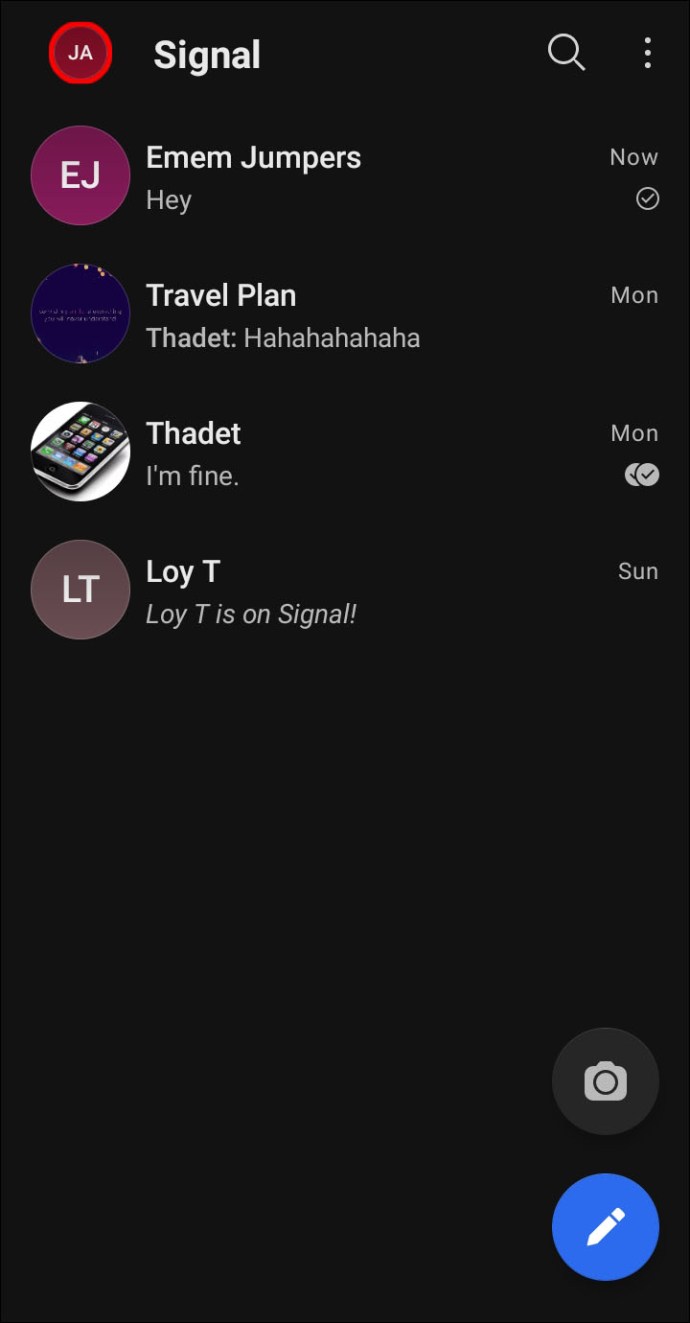
- Прокрутіть униз до «Чати та медіа» > «Чат».
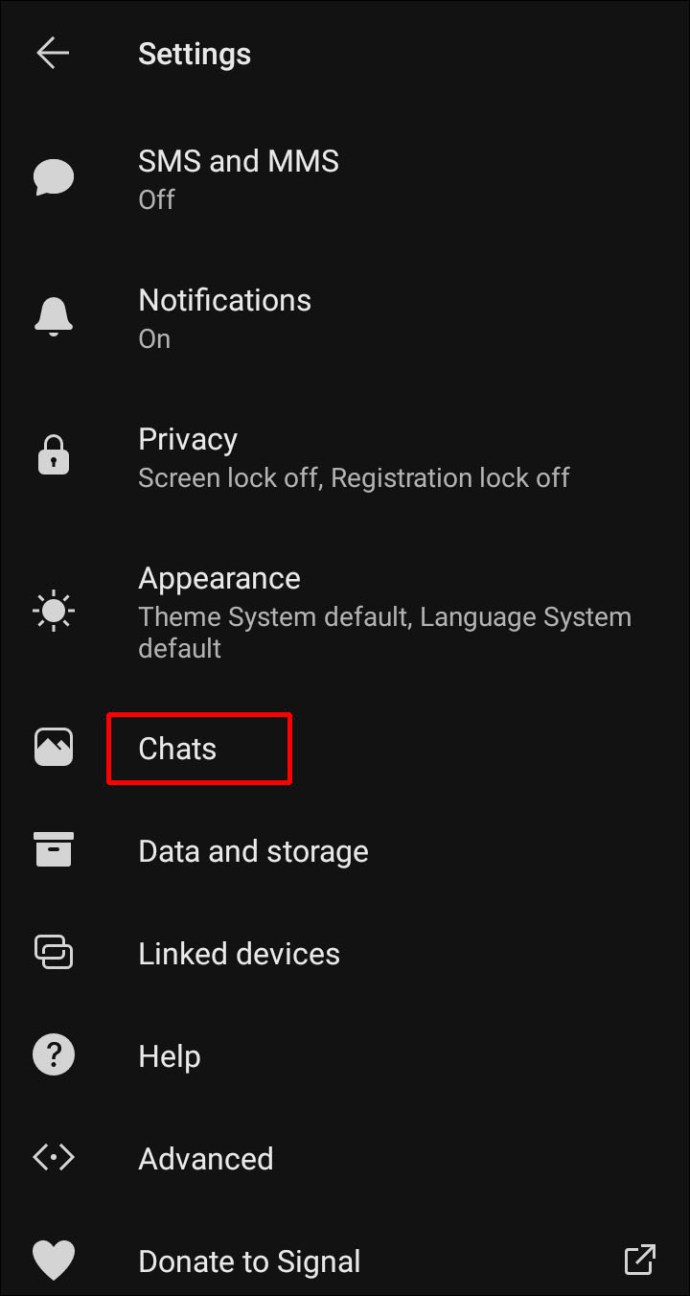
- Ви побачите 30-значну парольну фразу. Signal попросить вас ввести цю парольну фразу, коли ви захочете відновити резервну копію. Запишіть парольну фразу або скопіюйте її в безпечне місце.
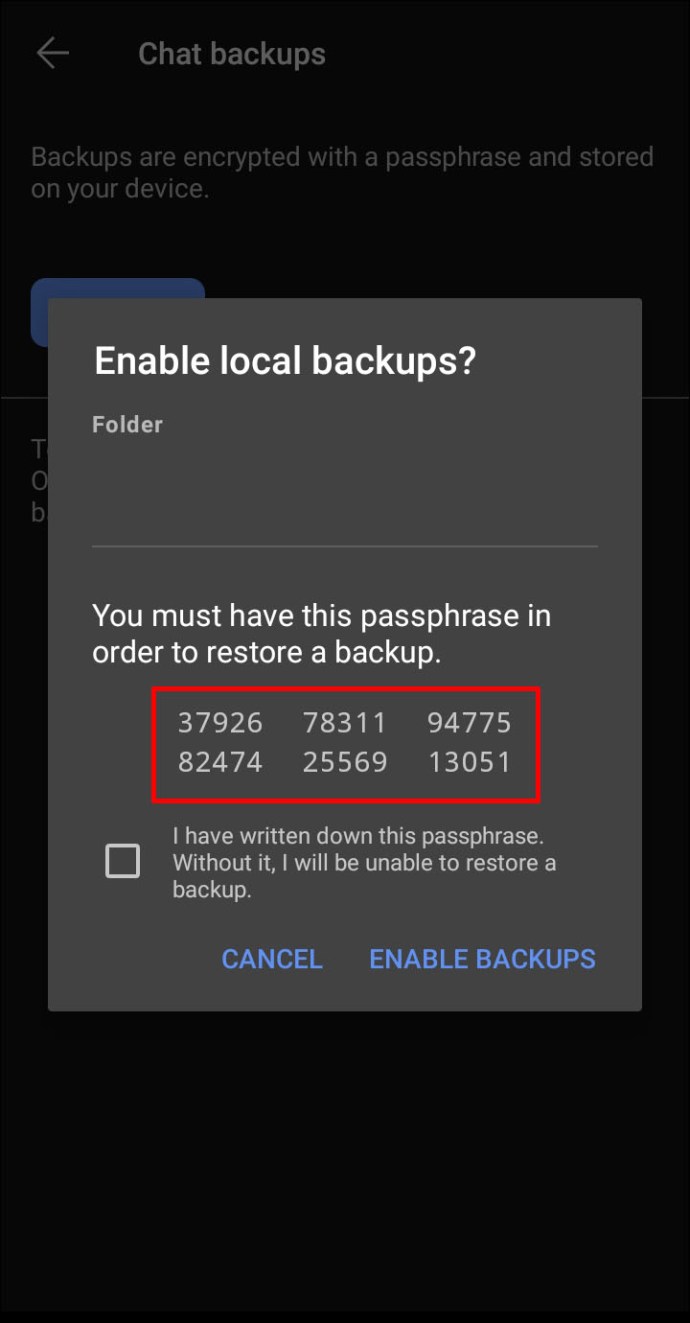
- Вам потрібно буде підтвердити, що ви записали парольну фразу.
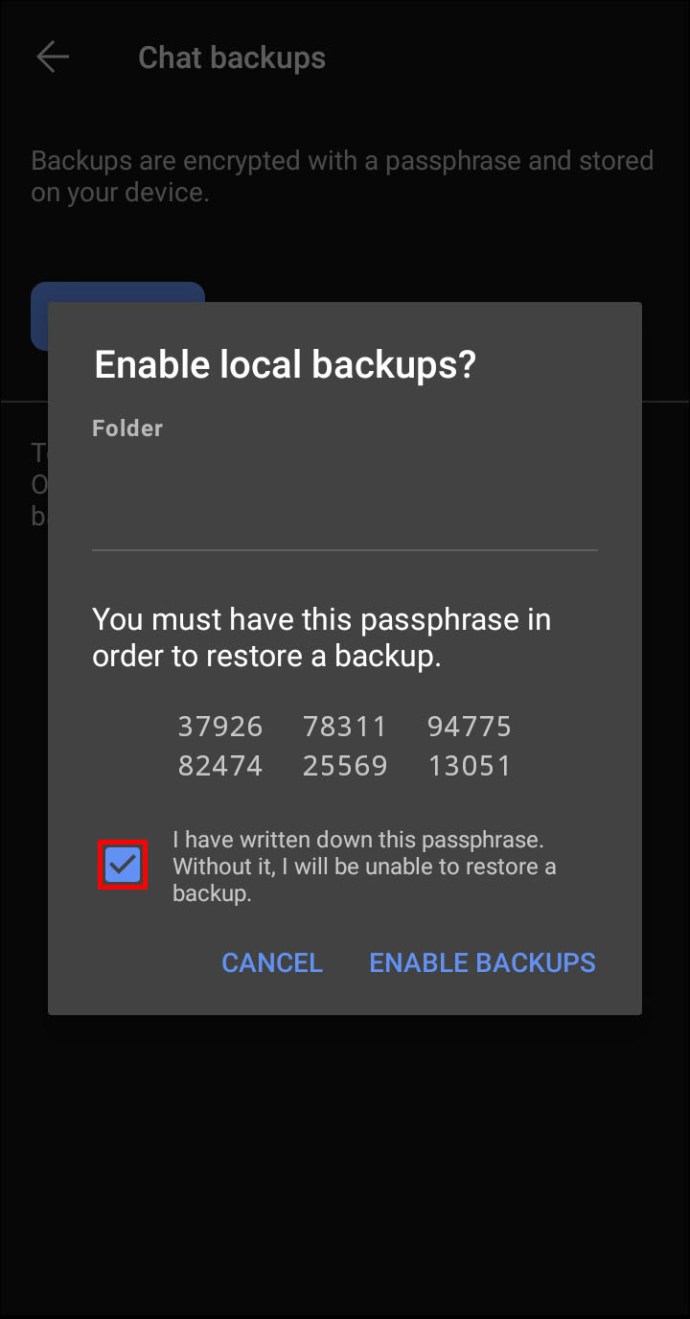
- Виберіть опцію «Увімкнути резервне копіювання».
- Перевірте час останнього резервного копіювання, щоб переконатися, що резервне копіювання було завершено.
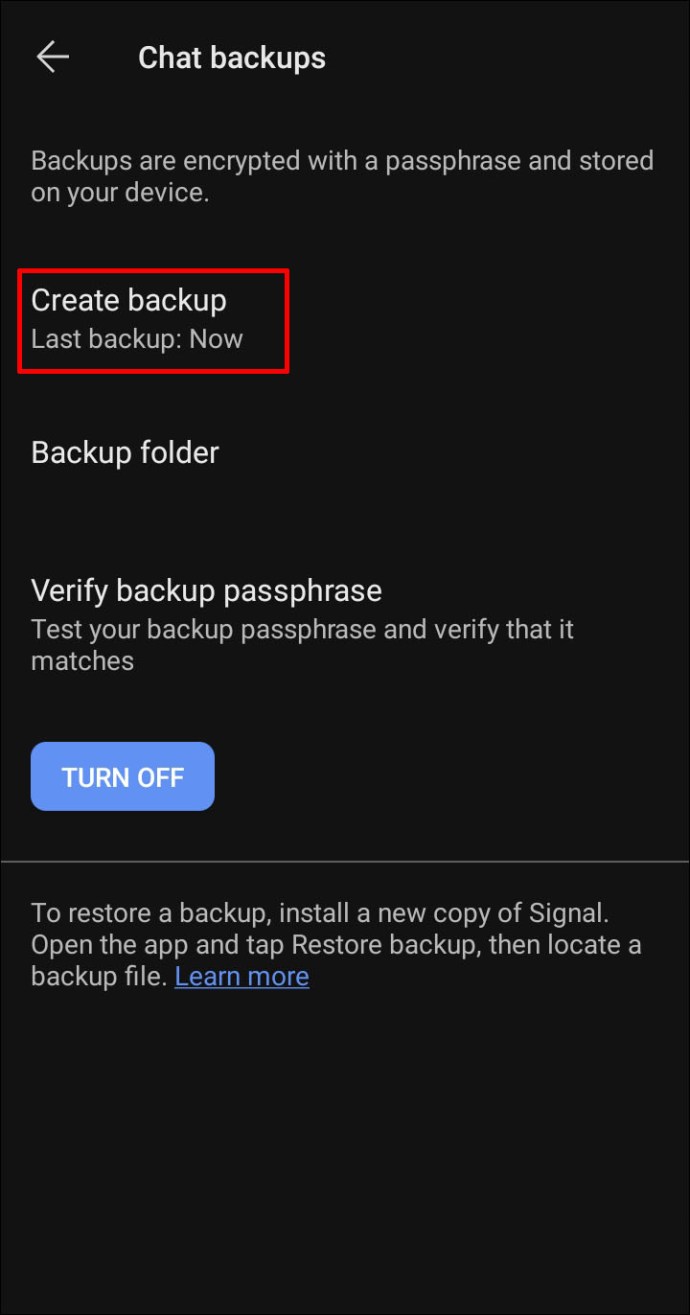
- Signal покаже, де знайти резервну копію. Будь ласка, збережіть папку резервної копії на іншому пристрої.
Додаткові поширені запитання
Де зберігається резервна копія Signal?
Після того, як ви ввімкнете резервне копіювання, Signal відобразить, де ви можете його знайти. Перевірте вище, щоб дізнатися, як увімкнути резервне копіювання на Signal. Ось як знайти папку резервної копії:
• Запуск сигналу на вашому пристрої (тільки мобільний).
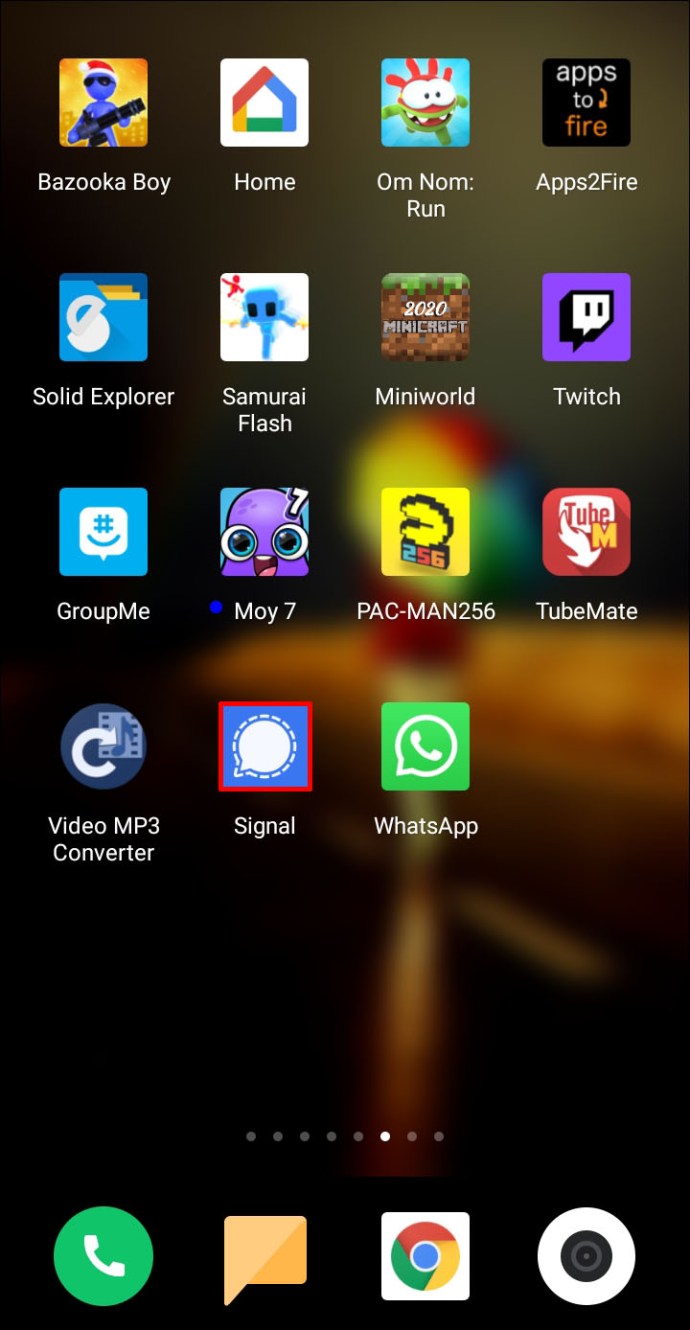
• Натисніть на маленький круглий аватар у верхній частині екрана, щоб увійти в «Налаштування сигналу».
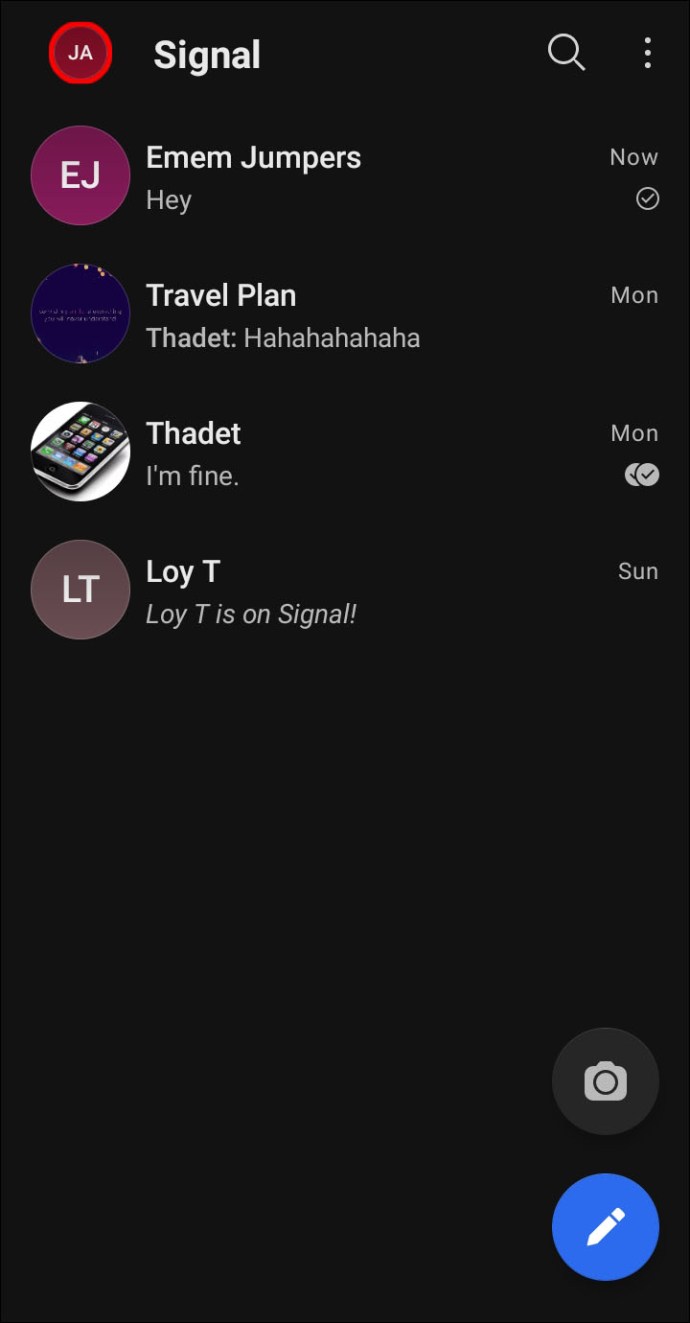
• Перейдіть до «Чати та медіа» або просто «Чати».
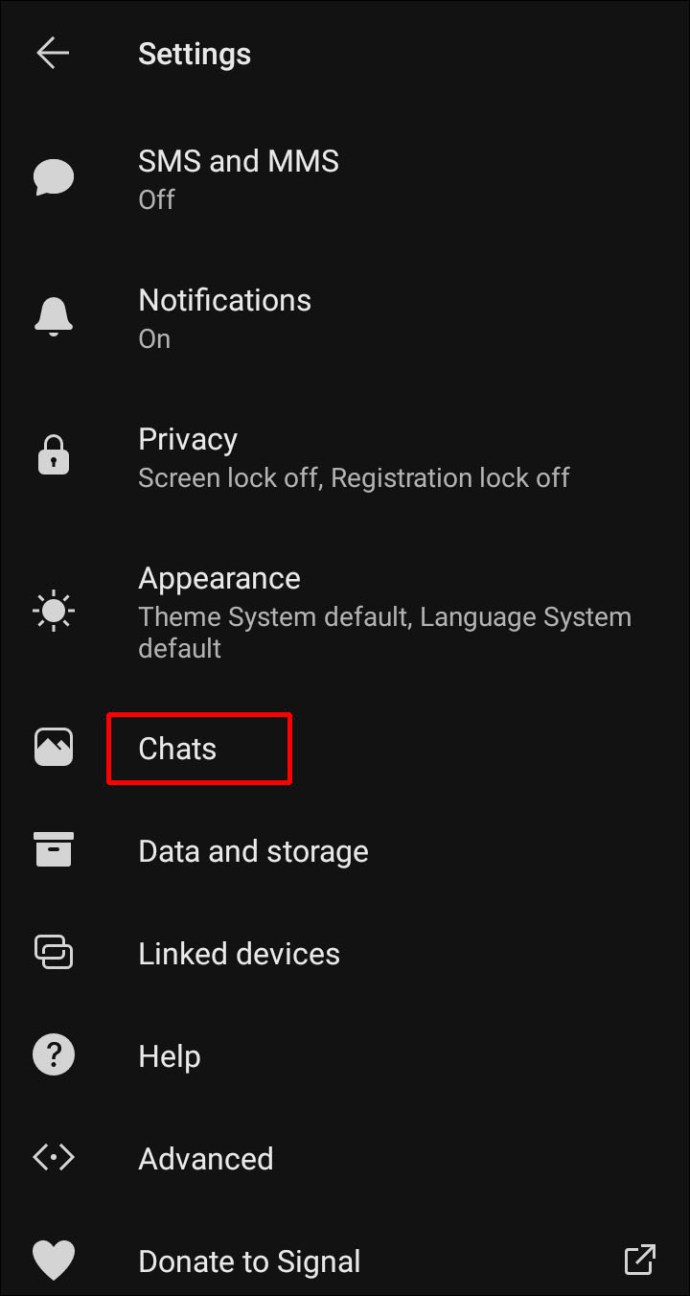
• Перейдіть до «Резервні копії чату» > «Резервна папка». Ви побачите розташування папки резервного копіювання. Ви можете отримати доступ до нього, перейшовши в «Мої файли» або підключивши телефон до комп’ютера.

Файл резервної копії має виглядати як «signal-year-month-date-time.backup». Якщо ви використовуєте старішу версію Signal, ви можете знайти свою резервну копію за адресою «/InternalStorage/Signal/Backups» або «/sdcard/Signal/Backups».
Чи можна отримати сигнальні повідомлення?
Так, ваші повідомлення в Signal можна отримати, якщо ви ввімкнули резервне копіювання чату заздалегідь. Ось як отримати свої повідомлення:
Для користувачів Android
• Увімкніть резервне копіювання на телефоні, у якому є ваша історія повідомлень Signal. Виконайте наведені вище дії, щоб увімкнути резервне копіювання.
• Збережіть свою 30-значну парольну фразу.
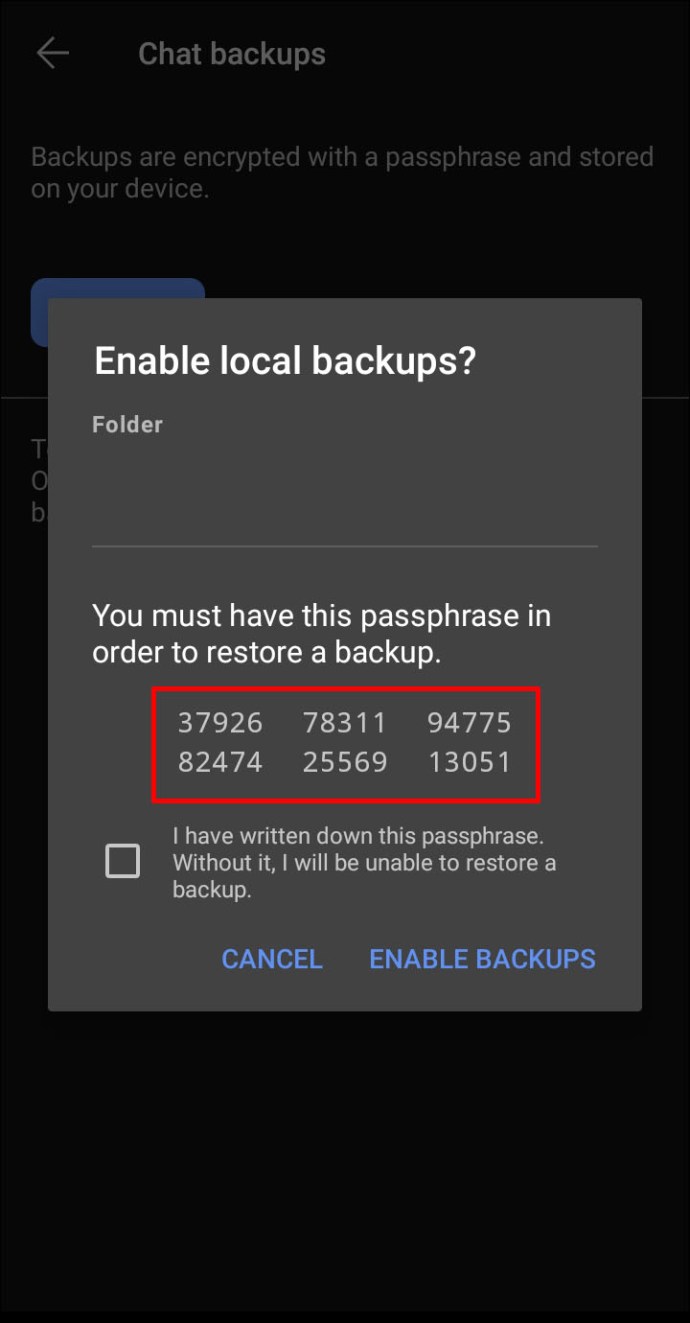
• Перемістіть папку Signal з файлом резервної копії. Це файл під назвою «signal-year-month-date-time.backup». Якщо ви використовуєте той самий телефон, перемістіть файл на комп’ютер. Якщо у вас новий телефон, перемістіть туди файл резервної копії.
• Встановіть Signal із магазину програм і вставте 30-значну парольну фразу, перш ніж вводити свій номер телефону.
Для користувачів iOS
Якщо ви користуєтеся iOS, ви можете передавати свої повідомлення лише з одного пристрою iOS на інший.
По-перше, обидва пристрої мають бути підключені до Wi-Fi та Bluetooth, працювати на найновішій версії Signal (3.21.3 або новішої) та працювати на iOS 12.4 або новішій. Для iOS14 вам потрібно ввімкнути дозвіл «Локальна мережа» у налаштуваннях iOS > Сигнал.
Ваш новий телефон має бути в тій самій кімнаті та зареєстрований за тим же номером, що й старий.
Переконайтеся, що камера на вашому старому телефоні працює належним чином, оскільки Signal попросить вас відсканувати QR-код, щоб зв’язати ваші пристрої.
• Установіть Signal на свій новий телефон або iPad. Ви можете завантажити його з App Store.
• Завершіть реєстрацію.
• Натисніть «Перенести з пристрою iOS», щоб отримати QR-код.
• На старому телефоні виберіть «Далі».
• Перемістіть свій старий телефон на новий пристрій і відскануйте QR-код.
• Використовуйте свій новий телефон для надсилання тексту.
Зверніть увагу, що ваша історія чату буде видалена зі старого телефону.
Чи можу я все одно отримати свої повідомлення, якщо забув 30-значну парольну фразу?
На жаль, немає. Ви не можете відновити свої повідомлення без парольної фрази. Вам доведеться створити нову резервну копію та отримати нову парольну фразу. Спочатку вимкніть попереднє резервне копіювання чату. Потім увімкніть його знову, щоб створити новий.
Чи можна відстежити додаток Signal?
Signal – це сильно зашифрована програма для обміну повідомленнями. Його наскрізне шифрування запобігає читанню ваших повідомлень стороннім програмним забезпеченням, постачальникам послуг мобільного зв’язку, загальнодоступним мережам або навіть самому Signal. Якщо ви не використовуєте програму для надсилання небезпечних SMS/MMS-повідомлень, ваші розмови неможливо відстежити.
Однак ви повинні знати, що зловмисник завжди може знайти шлях до вашого телефону, якщо він вирішить це зробити. Signal має спосіб боротьби зі зловмисниками, встановлюючи унікальний номер безпеки. Ця функція дозволяє ще раз перевірити, наскільки захищені ваші повідомлення та дзвінки. Наприклад, якщо хтось надсилає вам повідомлення з нового телефону, прикидаючись вашим другом, ви побачите зміну безпечного номера.
Як я можу побачити номер безпеки?
Щоб побачити номер безпеки для певного чату, просто виконайте такі дії:
• Відкрийте чат, для якого ви хочете побачити номер безпеки.
• Торкніться його заголовка.
• Прокрутіть вниз і натисніть «Переглянути номер безпеки». Ви можете перевірити шифрування свого чату з певним контактом, порівнявши номер із номером на його пристрої.
Наскільки безпечний додаток Signal?
Завдяки своїй системі наскрізного шифрування можна сказати, що Signal дуже безпечний. Його система працює для кодування повідомлення відправника особливим способом, який може бути розблокований лише пристроєм одержувача. Якщо ми скажемо вам, що деякі з найвідоміших політичних інститутів світу віддають перевагу цьому додатку, ви отримаєте уявлення про те, наскільки захищені ваші повідомлення.
Однак ви можете зробити кілька речей, щоб забезпечити ще вищий рівень безпеки своїх повідомлень. Так, ми знаємо, що навіть Signal не може шпигувати за вами, але що станеться, якщо ви отримаєте сповіщення, а людина поруч з вами прочитає його з вашого заблокованого екрана? Або якщо хтось вкраде ваш телефон? Злодії можуть легко отримати доступ до ваших повідомлень. Ви можете приховати попередній перегляд нового повідомлення Signal на екрані телефону та встановити на телефоні шаблон розблокування. В якості додаткової міри безпеки ви можете ввімкнути Signal відкриватися лише після введення пароля або біометричного сканування. Це убереже потенційних зловмисників від збору ваших приватних розмов.
Бонусна порада: як приховати попередній перегляд нового сигнального повідомлення на екрані?
Для користувачів Android: відкрийте налаштування програми > «Пристрій» > «Звук та сповіщення» та виберіть «Коли пристрій заблоковано». Виберіть «Сховати вміст конфіденційної інформації». Таким чином, ви отримаєте сповіщення, коли отримаєте повідомлення, але ви зможете побачити вміст і відправника, лише коли розблокуєте свій телефон.
Для користувачів iPhone: відкрийте налаштування програми > «Сповіщення» > «Фонові сповіщення» та виберіть «Показати». Виберіть варіант, який вам найбільше подобається, але ми рекомендуємо «Без імені чи повідомлення». Таким чином, ви отримаєте сповіщення, коли отримаєте повідомлення, але ви зможете побачити вміст і відправника, лише коли розблокуєте свій телефон. Ви можете повністю видалити сповіщення Signal, перейшовши в додаток Налаштування вашого iPhone. Виберіть «Сповіщення» > «Сигнал» і вимкніть «Показувати на заблокованому екрані».
Чи зберігає Signal дані?
Ні, Signal не зберігає жодних ваших даних. Усі ваші файли, повідомлення, фотографії чи посилання, які ви надсилаєте, зберігатимуться локально на вашому пристрої. Signal не має доступу до ваших даних.
Захист ваших повідомлень
Як бачите, Signal надзвичайно ускладнив доступ зловмисника до ваших повідомлень у своїй програмі. Signal встановив стандарт, коли справа доходить до завоювання довіри користувачів завдяки своїй надійній системі безпеки. Оскільки програма не зберігає жодне з ваших повідомлень на своїх серверах, ви можете відновити їх, лише увімкнувши резервне копіювання чату. Прочитавши цю статтю, ви тепер знаєте, як це зробити.
Ви ввімкнули резервне копіювання чату на своєму пристрої? Як часто ви робите резервне копіювання? Поділіться своїм досвідом у коментарях нижче.